Windows 11/10에서 C Stage 1 수정을 중지하는 방법
화면 중앙에 Windows 또는 OEM 로고 가 있는 검은색 화면이 표시되고 아래쪽에 Fixing (C:) Stage 1 메시지가 표시되면 다음을 수행해야 합니다. 새로 구성된 PC에는 나타나지 않을 수 있습니다. 오래된 하드 디스크를 실행하는 오래된 컴퓨터에서 이 문자 메시지를 찾을 수 있습니다. 어느 쪽이든 이 튜토리얼을 따라 문제를 해결할 수 있습니다.

컴퓨터가 켜지고 OEM 또는 Windows 10 로고가 화면에 표시됩니다. 단, 텍스트가 표시되는 경우 – Fixing (C:) Stage 1: X% (n of n); Total: X%; ETA: time, 처리해야 할 몇 가지 문제가 있을 수 있습니다.
하드 드라이브 문제를 감지하고 이동 중에 수정하는 디스크 오류 검사 입니다. 주로 오래된 하드 드라이브로 구성된 PC에 나타나며 ChkDsk가 특정 단계에서 멈춘다는(ChkDsk is stuck at a particular stage) 의미입니다 .
그러나 사용자의 경우 드라이브 문자(C)가 다를 수 있습니다. C 또는 시스템 드라이브 문자 대신 D, E 등의 다른 문자가 표시될 수 있습니다. C 드라이브가 표시되면 Windows 10 이 설치된 시스템 드라이브이므로 걱정해야 할 수 있습니다. D 또는 다른 드라이브 문자가 표시되면 크게 걱정하지 않아도 됩니다.
C 또는 D를 표시하는지 여부에 관계없이 ChkDsk 프로세스를 중지 해야 합니다 . 그렇지 않으면 컴퓨터를 켤 때마다 계속 발생합니다.
부팅 중 (C) 1단계 오류 메시지 수정(Stage 1)
Windows 11/10 에서 C Stage 1 수정(Fixing C Stage 1) 을 중지 하려면 다음 단계를 따르십시오.
- Win+R 을 눌러 실행 프롬프트를 엽니다.
- regedit 를 입력 하고 Enter 버튼을 누르십시오.
- 예(Yes) 옵션을 클릭합니다 .
- HKEY_LOCAL_MACHINE 의 (HKEY_LOCAL_MACHINE)세션 관리자(Session Manager) 로 이동합니다 .
- BootExecute 를 두 번 클릭합니다 .
- 값 데이터를 autocheck autochk /k:C *
- 확인(OK) 버튼을 클릭 합니다.
이 단계에 대해 자세히 알아보려면 계속 읽으십시오.
단계를 시작하기 전에 레지스트리 파일의 백업을 만드는(create a backup of Registry files) 것이 좋습니다 .
Win+R 을 누르고 regedit를 입력하고 Enter 버튼을 누릅니다. 화면 에 UAC 프롬프트가 표시됩니다. 그렇다면 예 (Yes ) 옵션을 클릭하여 레지스트리 편집기(Registry Editor) 를 엽니다 . 열리면 다음 경로로 이동하십시오.
HKEY_LOCAL_MACHINE\SYSTEM\CurrentControlSet\Control\Session Manager
세션 관리자(Session Manager) 에서 BootExecute 라는 다중 문자열 값(Value) 을 볼 수 있습니다 . 기본적으로 값(Value) 데이터는 autocheck autochk * 로 설정됩니다 . C 드라이브에 문제가 있는 경우 값(Value) 데이터를 autocheck autochk /k:C * 와 같이 입력하십시오 .
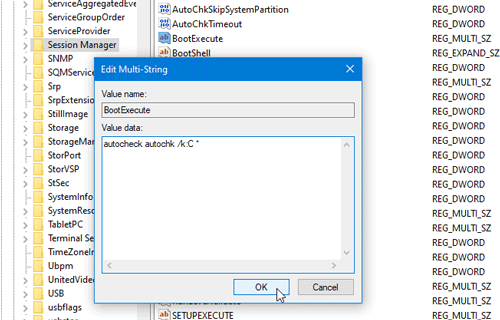
확인 (OK ) 버튼을 클릭 하여 변경 사항을 저장합니다.
그러나 도움이 되지 않으면 다음 제안을 따르십시오.
- 아주 오래된 하드 드라이브가 있고 Windows 11/10에 C 드라이브 문제가 표시되면 드라이브를 복제하고 다른 드라이브에 Windows를 설치 하는 것이 좋습니다.(install Windows)
- 그래도 문제가 해결되지 않으면 전문가에게 도움을 요청하거나 하드 디스크를 교체할 수 있습니다.
도움이 되기를 바랍니다.
관련(Related) : Windows 종료(Windows Shutdown) 및 시작(Startup) 문제 를 해결하기 위해 BootExecute 레지스트리 값을 재설정 합니다.
Related posts
Welcome screen에 윈도우 10에 붙어 있습니다
BitLocker Setup BCD (Boot Configuration Data) 저장소를 내보내지 못했습니다
Windows 10이 부팅되지 않으면 Quality or Feature Update 제거하십시오
operating system version는 Startup Repair와 호환되지 않습니다
Please USB drive를 단일 FAT partition로 포맷하십시오. Boot Camp Assistant
FaceTime Camera Windows 10에서 Boot Camp로 작동하지 않습니다
Hard Drive Boot Menu에 표시되지 않음
Rename or change OS name Windows Boot Manager
Microsoft Surface 켜짐, 시작 또는 Sleep에서 깨우지 않습니다
Fix PXE-E61, Media test 실패, check cable boot error Windows 10
Windows 10에서 Clean Boot를 수행하는 방법
Windows 11/10에서 Start PXE Start PXE을 수정하는 방법
Windows 10이 부팅되지 않습니다. Automatic Startup Repair, Reset PC 실패 및 루프가됩니다
Windows 10에서 Boot order을 변경하는 방법
Fix Non-system disk or disk error Black screen Windows 10에서
Fix Error 1962, Windows 10 컴퓨터에서 운영 체제가 없습니다
Windows 10에서 부팅 파일을 복사하려고 할 때 오류가 발생합니다
Mac에서 Boot Camp Boot Camp Services Boot Camp Services를 제거하는 방법
디스크 오류 복구, 이는 완료하는 데 시간이 걸릴 수 있습니다
방법 해제 Secure Boot에 Windows 11/10
